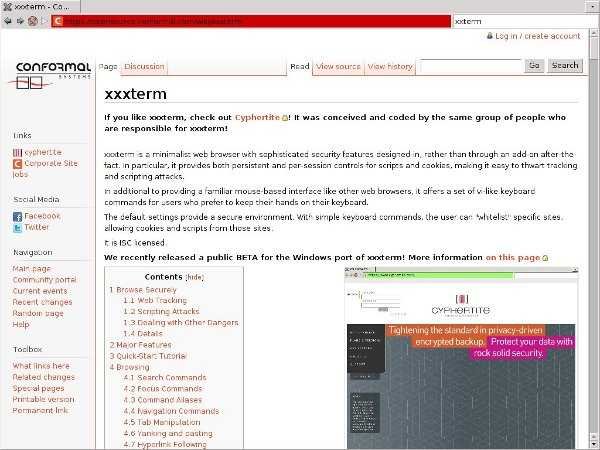Если вы, как и я, являетесь поклонником фильмов 90-х, вы увидите, что все компьютерные фанаты и хакеры держат руки на клавиатуре и никогда не используют мышки. Мне всегда было любопытно узнать, как они этого добиваются и что они могут все время так быстро печатать. Сегодня сделать то же самое кажется невозможным. Как бы вы зашли на Facebook или YouTube, не используя мышь? Что ж, если вы действительно хотите выглядеть круто, у вас нет мыши или вы хотите быстрее пользоваться клавиатурой, есть пара веб-навигаторов, которыми можно полностью управлять с помощью сочетаний клавиш.
xxxterm
В качестве первого примера можно привести xxxterm — очень мощный браузер, полностью написанный на C и улучшенный с точки зрения безопасности. По умолчанию вы можете контролировать сохраненные файлы cookie, сценарии и сертификаты веб-страниц, которые вы посещаете. Что делает xxxterm действительно интересным, так это то, что он использует ярлыки в стиле vi для навигации. Если вы не знакомы с vi, я приглашаю вас взглянуть на одну из моих предыдущих статей о его основах.
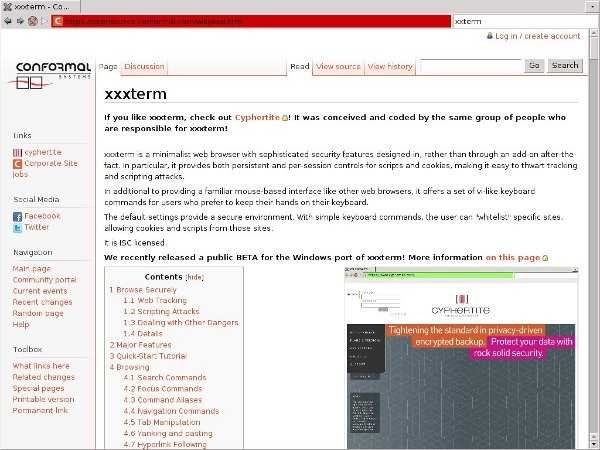
В Ubuntu вы можете установить xxxterm с помощью простой команды:
sudo apt-get install xxxterm
Опять же, если у вас мало опыта работы с vi, вы здесь не потеряетесь. Хороший пример: команда «:w» сохранит текущий сеанс, а «:wq» сохранит и завершит работу для будущего восстановления вкладок. Основная проблема серфинга без мыши — необходимость выбирать ссылки. Когда вы находитесь на веб-странице, как вы можете нажать «Главная» или перейти к поисковой системе веб-сайта, если у вас нет мыши? Ответ кроется в команде «.» (точка) или «f», которые выделяют все ссылки на странице и присваивают каждой из них номер. Затем вы можете ввести номер, соответствующий ссылке, и перейти; или введите первую букву ссылки, чтобы уменьшить количество выделенных ссылок. Будьте осторожны с последним методом, поскольку xxxterm чувствителен к регистру: «m» отличается от «M».
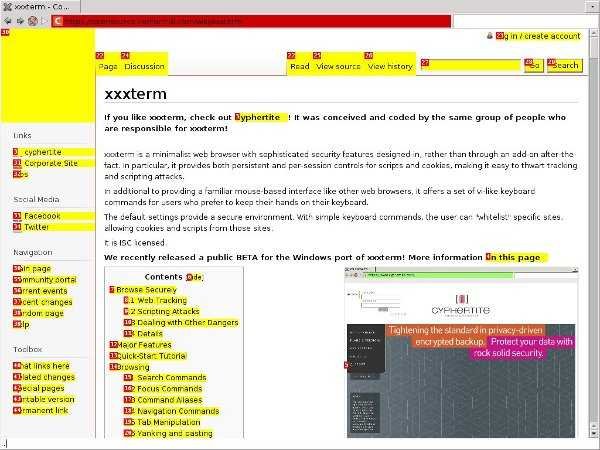
Для более удобной навигации я приглашаю вас посетить вики-страницупроекта, где описаны все сочетания клавиш. Однако, если вы просто хотите протестировать его сейчас, вот несколько команд, с которых можно начать прямо сейчас:
- «/» для поиска по странице
- Для обновления нажмите «Ctrl+R».
- Backspace для перехода на предыдущую страницу
- Стрелки вверх и вниз для прокрутки.
- «Shift+F» для избранного
- «Ctrl+t» для новой вкладки
- Нажмите «Ctrl+w», чтобы закрыть вкладку
- «Ctrl+клавиша со стрелкой» для переключения вида между вкладками
- “p” для вставки
- “. чтобы выделить ссылки.
- «i», чтобы сосредоточиться на вводе данных на странице.
- Escape, чтобы убрать фокус (как в Vi)
uzbl-браузер
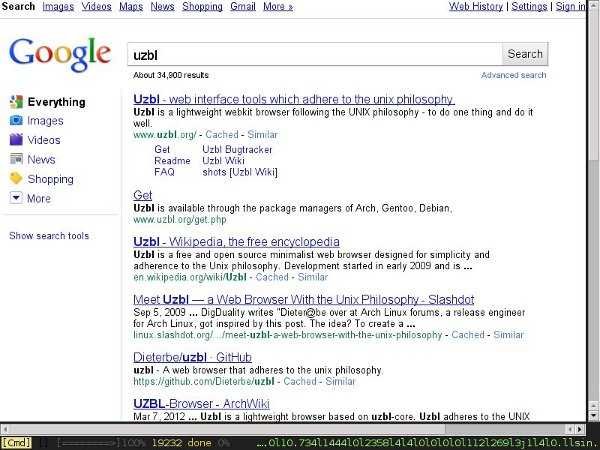
На языке лолспика «Узбл» означает «пригодный для использования». Этот браузер, также написанный на C, еще не завершен, но уже является одним из лучших минималистичных навигаторов. В нем есть все: скрипты, загрузки, история, заполнение форм и т. д. Кроме навигации по вкладкам: один экземпляр на окно или ничего. Однако браузер с вкладками uzbl скоро это исправит.
В Ubuntu начните с
sudo apt-get install uzbl
Ярлыки немного отличаются от ярлыков xxxterm, но, опять же, некоторые из них очень похожи на Vi, поэтому не стоит слишком теряться.
- Нажмите «o», чтобы открыть URL.
- «b», чтобы вернуться назад
- “fl” для выделения ссылок
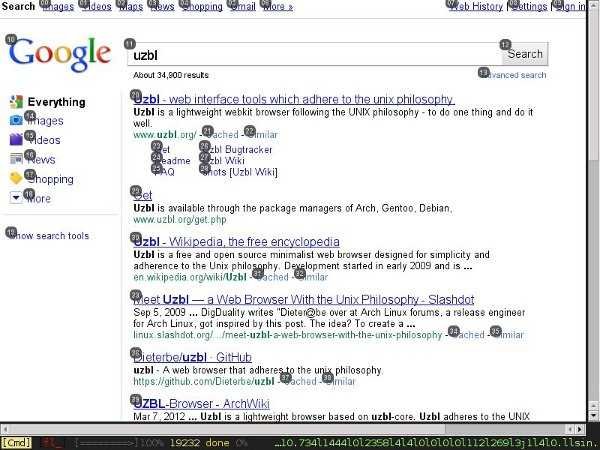
- Нажмите «Fl», чтобы выделить ссылки и открыть одну из них в новом окне.
- «w» для нового окна
- Нажмите «c», чтобы закрыть окно.
- Традиционный набор j, k, h, l для перемещения по странице.
- Нажмите «Ctrl+i», чтобы сосредоточиться на вводе данных на странице.
- Escape, чтобы убрать фокус
Для получения более полного списка сочетаний клавиш и команд я приглашаю вас посетить официальную вики или вики Archlinux, которая также довольно полна.
Заключение
Лично мне очень нравится Узбл. Даже если он еще не завершен, он кажется очень многообещающим и идеально подходит для маленьких или старых компьютеров. Xxxterm тоже неплох, а поведение vi очень привлекательно. Для большего количества браузеров с клавиатурой вы также можете попробовать Vimperator — ответвление Firefox с теми же сочетаниями клавиш, что и Vim. В этом нет никаких сомнений: если вы действительно хотите выглядеть крутым компьютерщиком (90-х) во время серфинга, эти браузеры созданы для вас.
Какой из них вы предпочитаете? Вы придерживаетесь мышки? Есть ли какие-либо другие ярлыки, которыми вы хотели бы поделиться? Пожалуйста, дайте нам знать в комментариях.